Řešení problému „Zadané přihlášení neexistuje“ ve Windows 10
Při pokusu o připojení počítače k síťovému úložišti (NAS) nebo jinému zařízení se může objevit chybová hláška „Zadané přihlášení neexistuje“. Tento problém se nejčastěji vyskytoval u uživatelů s dřívějšími verzemi systému Windows 10, ale může být způsoben i novými aktualizacemi systému. Často se objevuje spolu s chybami Plánovače úloh, kdy naplánované úlohy nelze spustit bez přihlašovací relace. Naštěstí existuje několik způsobů, jak tento problém vyřešit.
Možné příčiny chyby
Chyba Plánovače úloh a s ní spojená nemožnost přihlášení mohou mít různé příčiny. Mezi nejčastější patří:
- Používání zastaralé verze Windows 10.
- Chybná aktualizace systému.
- Nesprávná konfigurace síťových nastavení.
- Chybná konfigurace systémových skupin.
Metoda 1: Změna způsobu přihlašování
Pokud se při připojování k NAS zařízení zobrazuje chyba o neexistujícím přihlášení, zkuste změnit způsob přihlašování do systému. Postupujte podle těchto kroků:
1. Stiskněte klávesy Windows + I současně, čímž otevřete Nastavení.
2. Klikněte na Účty.
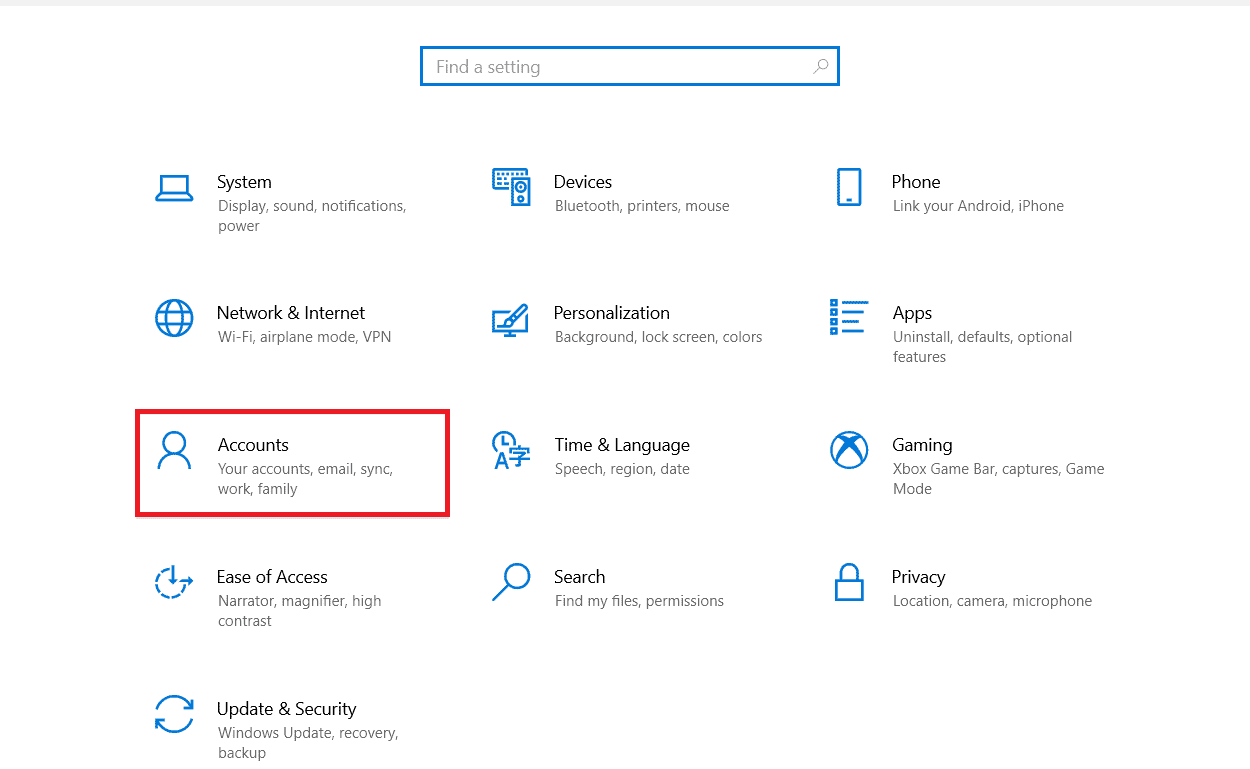
3. V levém menu vyberte Možnosti přihlášení.
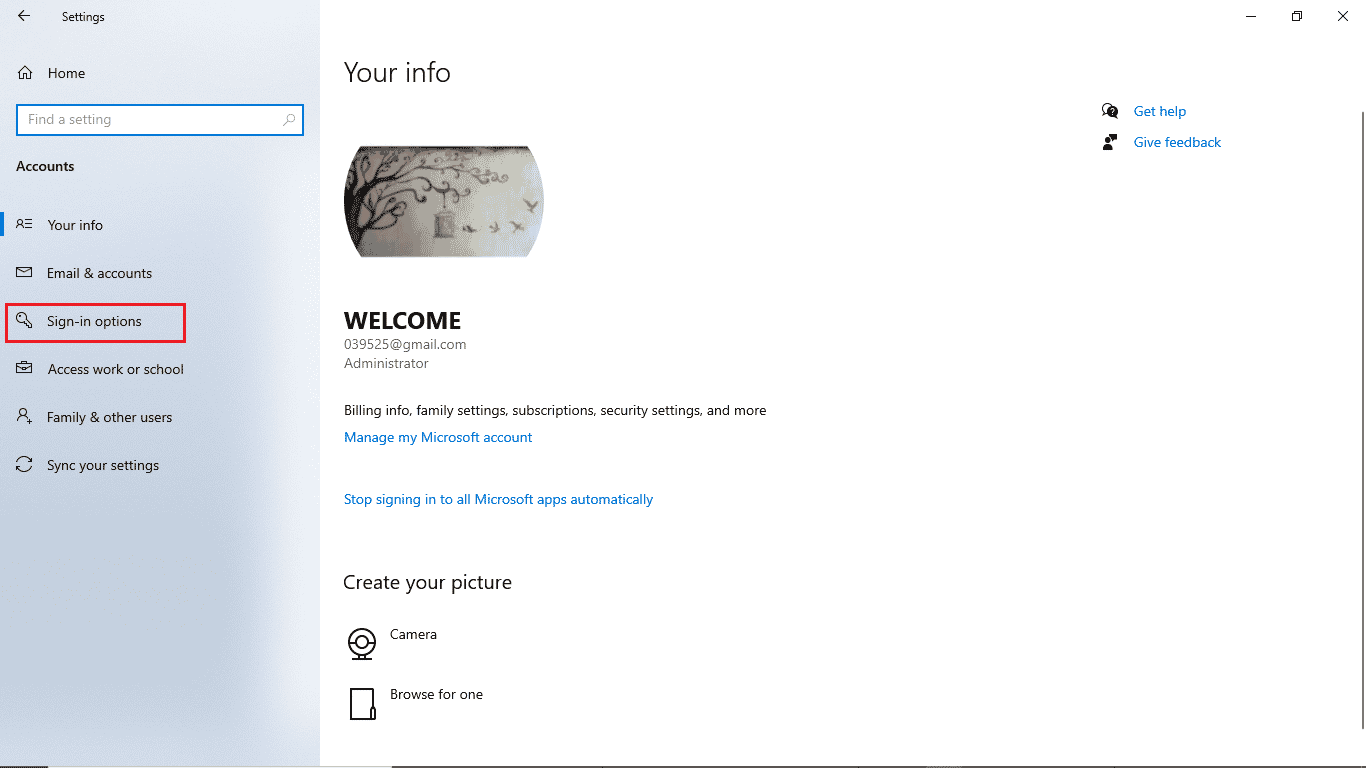
4. Klikněte na Windows Hello PIN.
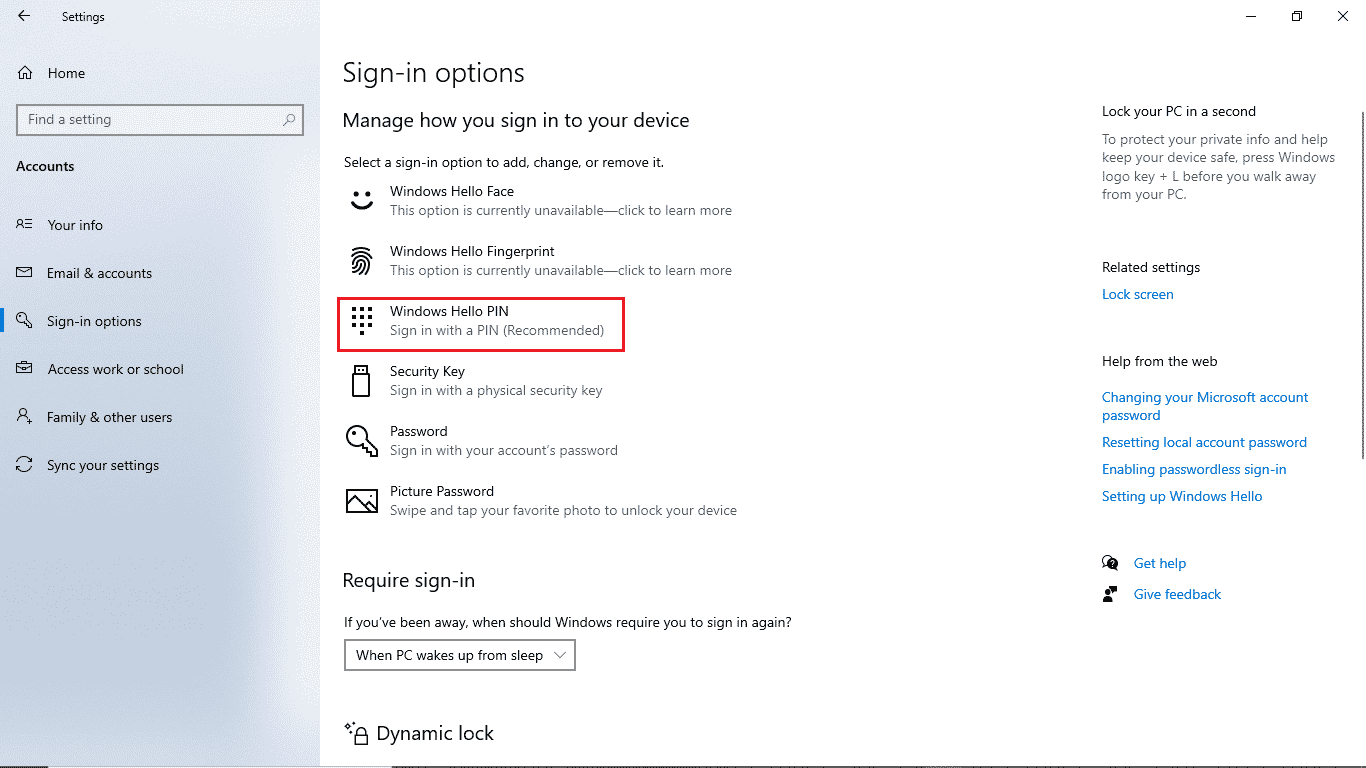
5. Zvolte možnost Přidat.
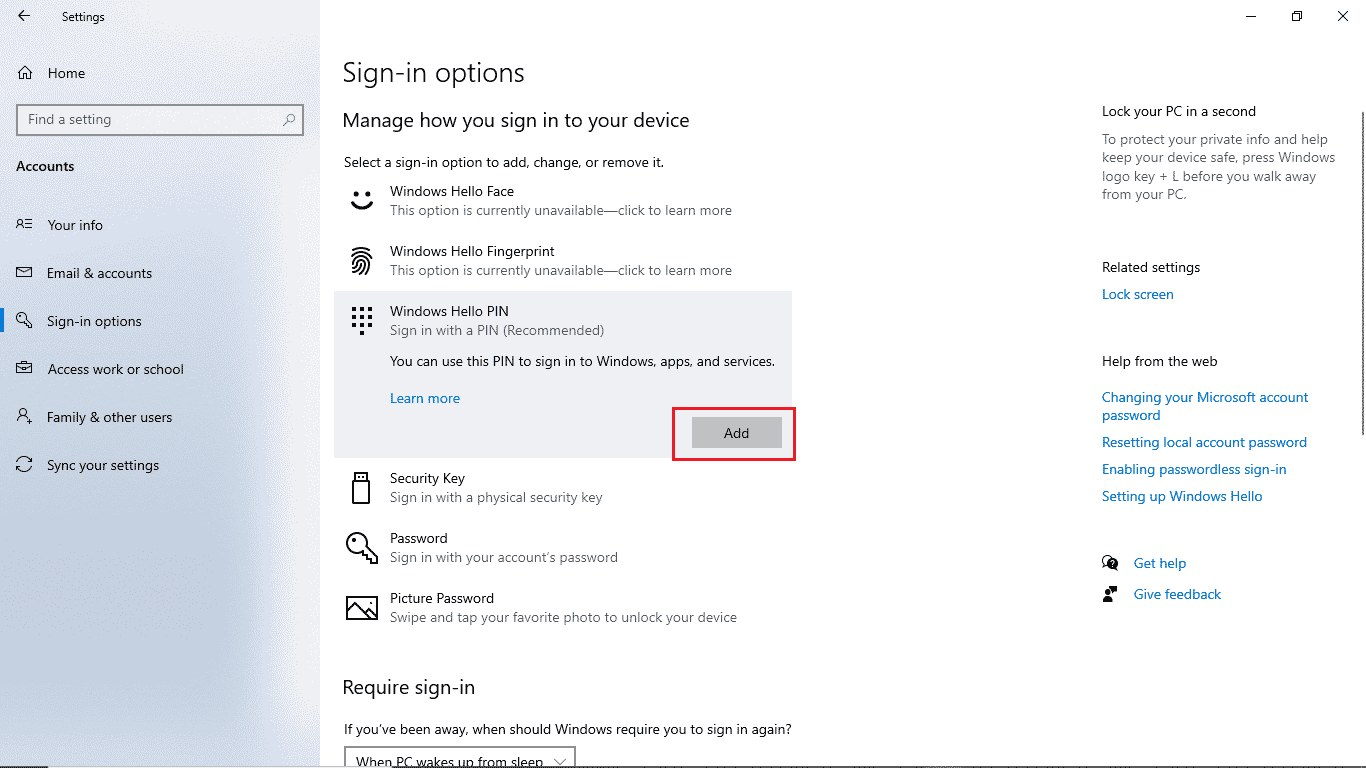
6. Nastavte nový PIN kód.
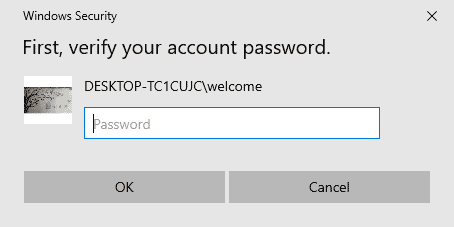
Po změně způsobu přihlašování by se chyba neměla objevovat. Pokud problém s Plánovačem úloh přetrvává, pokračujte následující metodou.
Metoda 2: Úprava nastavení síťového přístupu
Další možností, jak se zbavit chyby „Zadané přihlášení neexistuje“, je úprava nastavení přístupu k síti. Postupujte podle následujících kroků:
1. Stiskněte klávesy Windows + R pro otevření dialogového okna Spustit.
2. Napište Gpedit.msc a stiskněte Enter pro spuštění Editoru místních zásad skupiny.
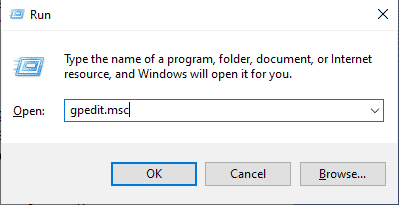
3. V Editoru místních zásad skupiny přejděte na Konfigurace počítače.
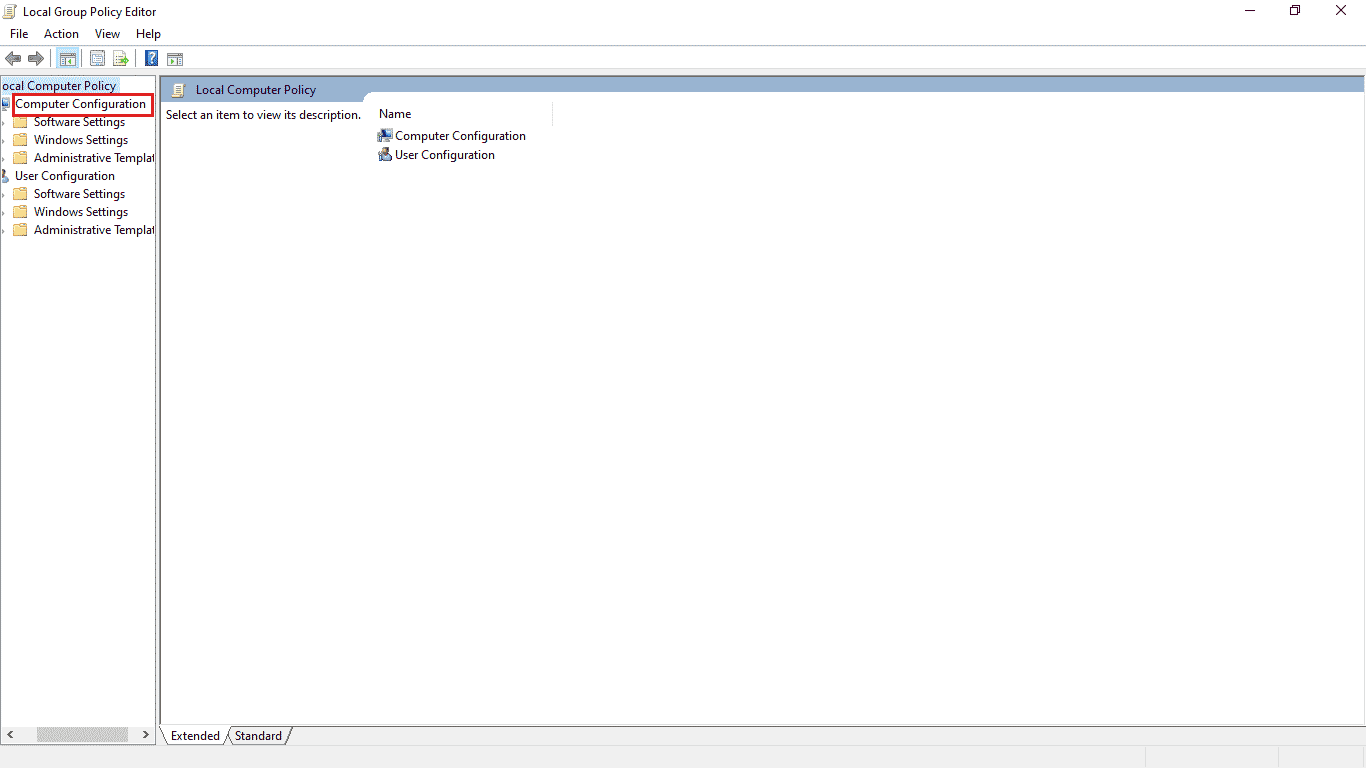
4. Rozbalte Nastavení systému Windows.
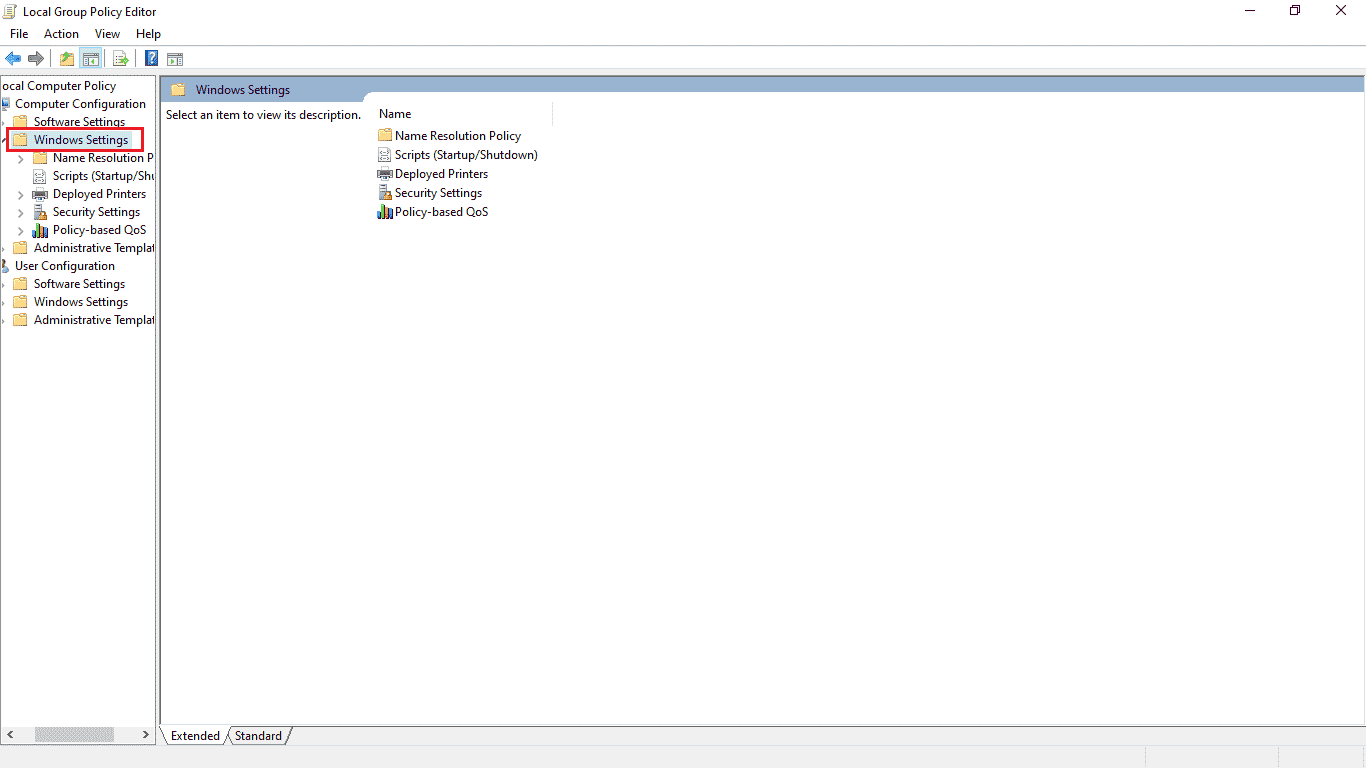
5. Dále rozbalte Nastavení zabezpečení.
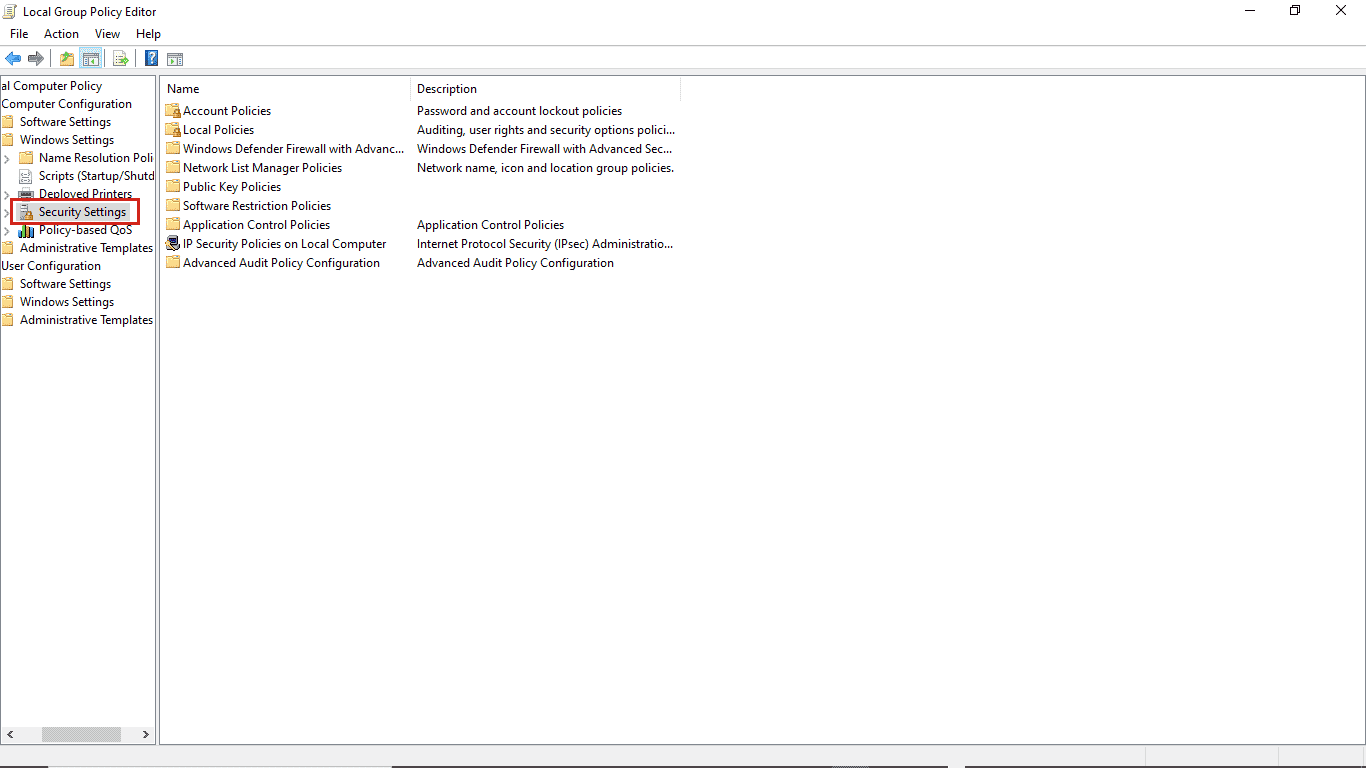
6. Přejděte do složky Místní zásady.
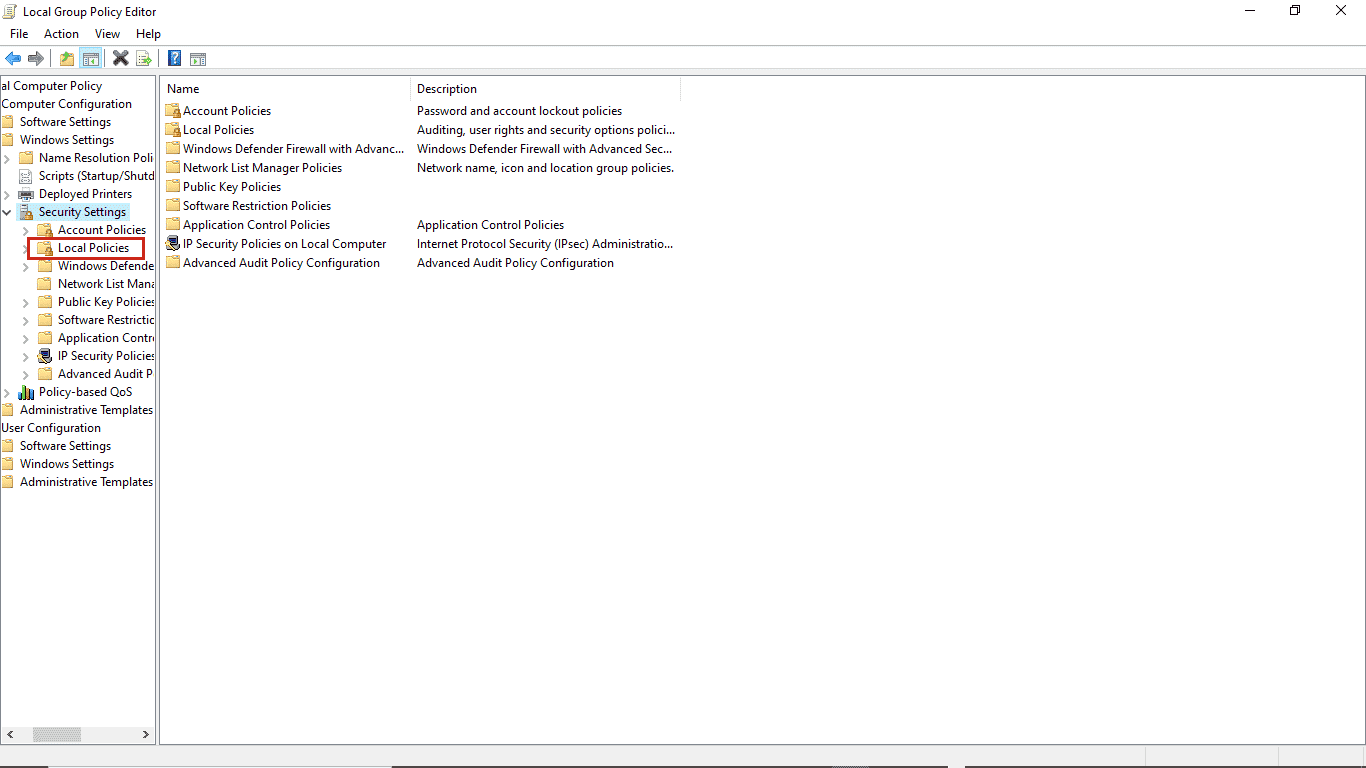
7. Otevřete složku Možnosti zabezpečení.
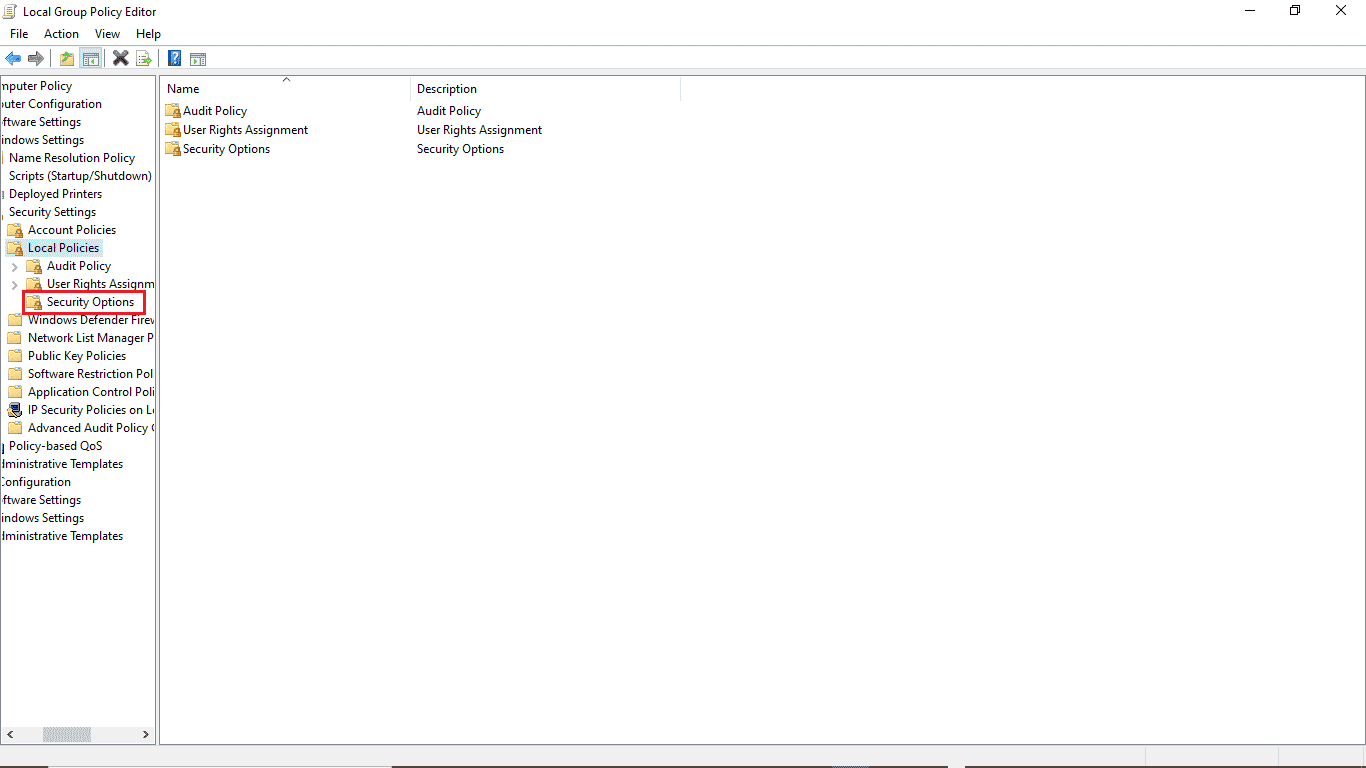
8. V seznamu zásad vyhledejte Přístup k síti: nepovolit ukládání hesel a pověření pro ověřování sítě.
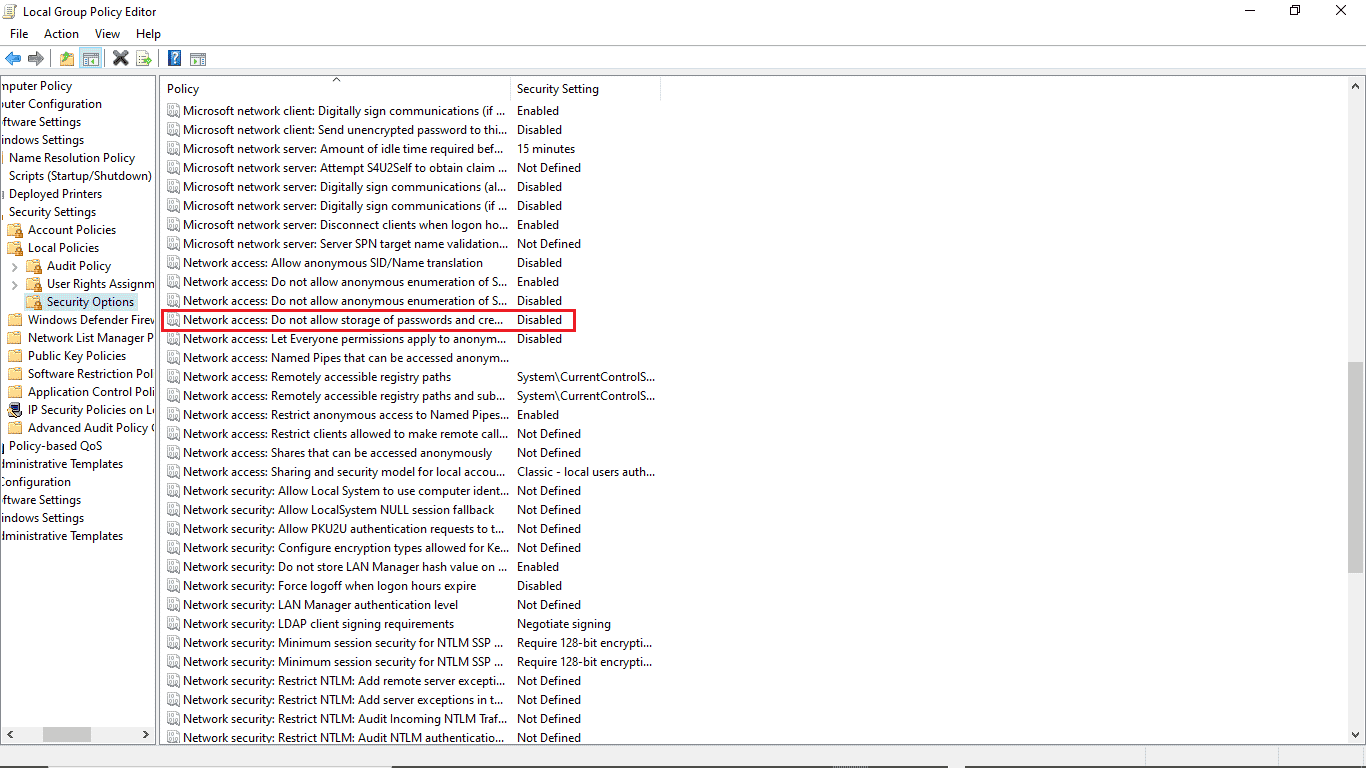
9. Klikněte pravým tlačítkem na Přístup k síti: nepovolit ukládání hesel a pověření pro ověřování sítě a zvolte Vlastnosti.
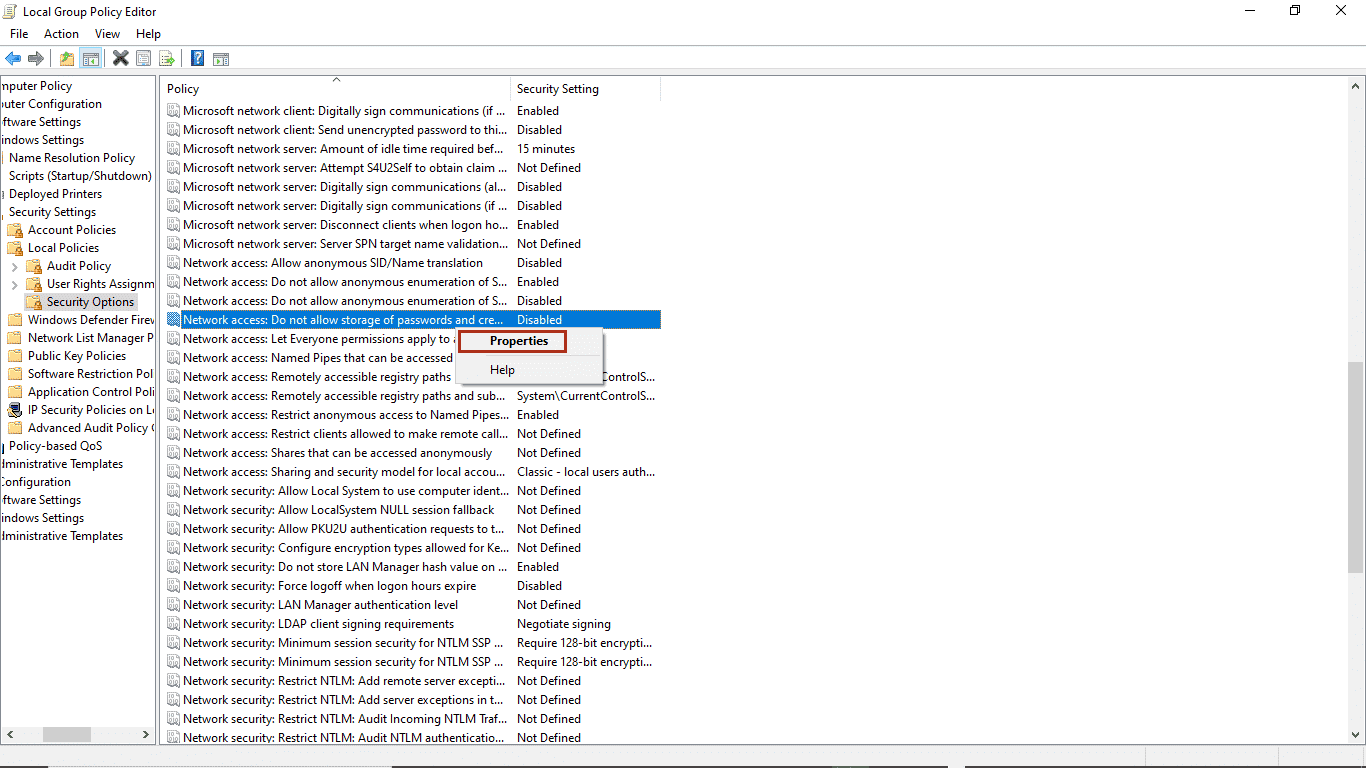
10. Zvolte možnost Zakázáno, klikněte na OK a poté na Použít.

Po provedení těchto kroků restartujte počítač a zkontrolujte, zda se chyba již neobjevuje. Pokud problém přetrvává, pokračujte další metodou.
Metoda 3: Použití Správce pověření
Správce pověření je nástroj, který umožňuje spravovat uložené přihlašovací údaje, jako jsou hesla a uživatelská jména pro různé webové stránky, aplikace a sítě. Můžete ho použít k vyřešení chyby „Zadané přihlášení neexistuje“. Postupujte takto:
1. Stiskněte klávesy Windows + S a napište Správce pověření do vyhledávacího pole. Klikněte na Otevřít.
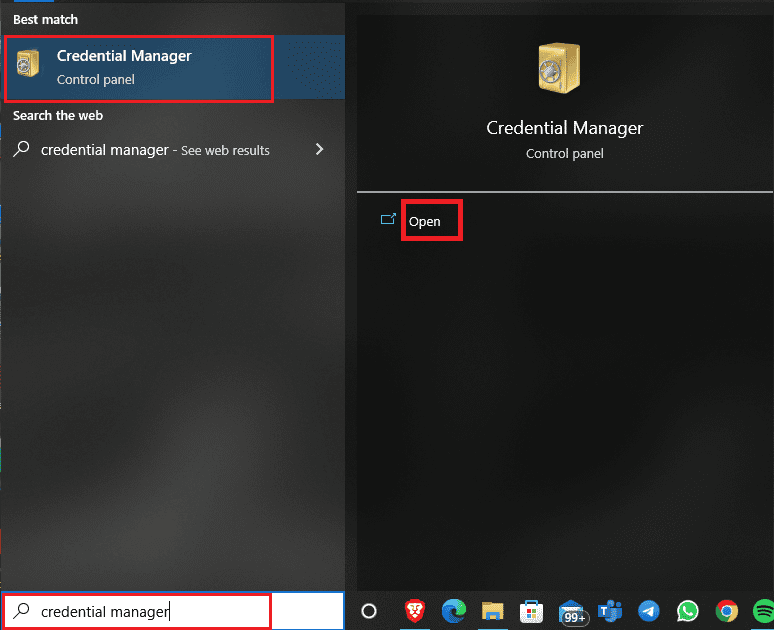
2. Klikněte na Pověření Windows.
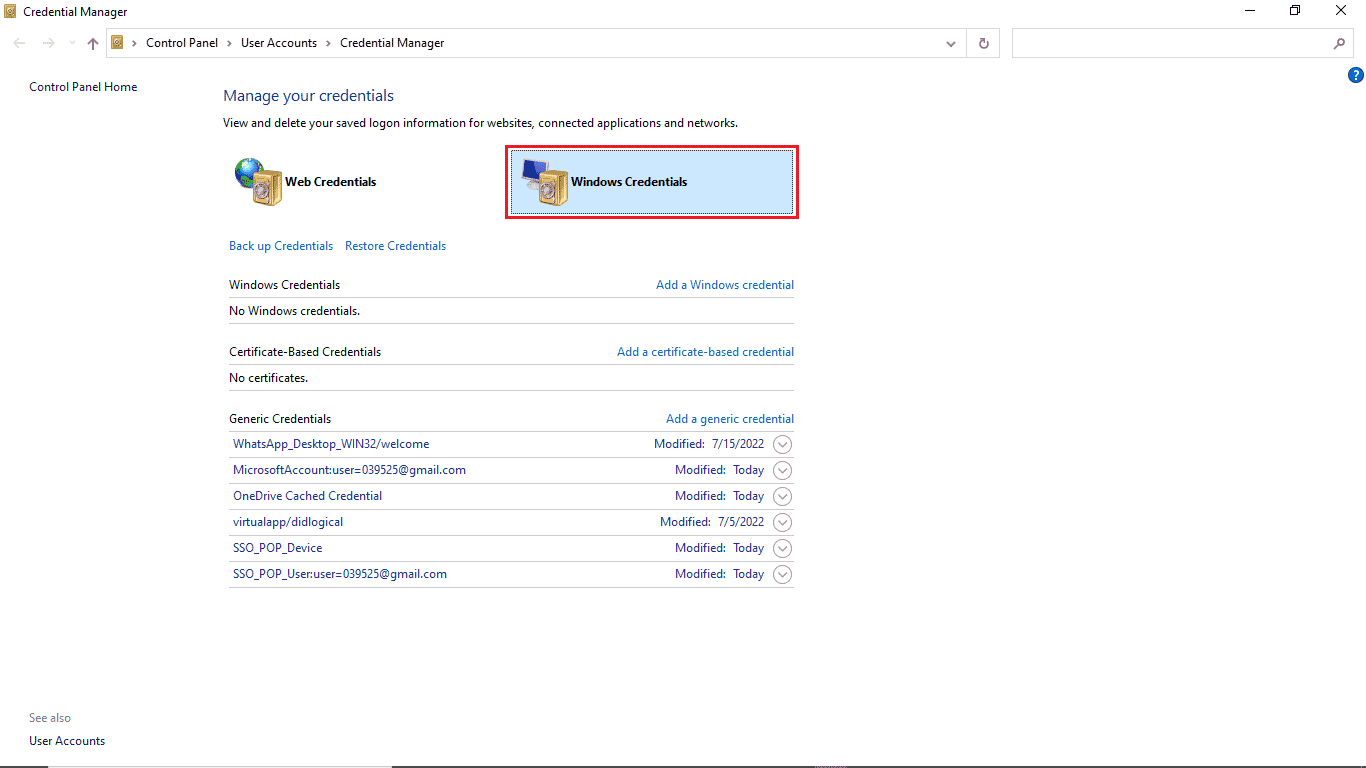
3. Najděte zařízení NAS, které může způsobovat chybu.
4. Vymažte položku, čímž odstraníte uložené přihlašovací údaje.
5. Klikněte na Přidat pověření Windows pro přidání nových přihlašovacích údajů.
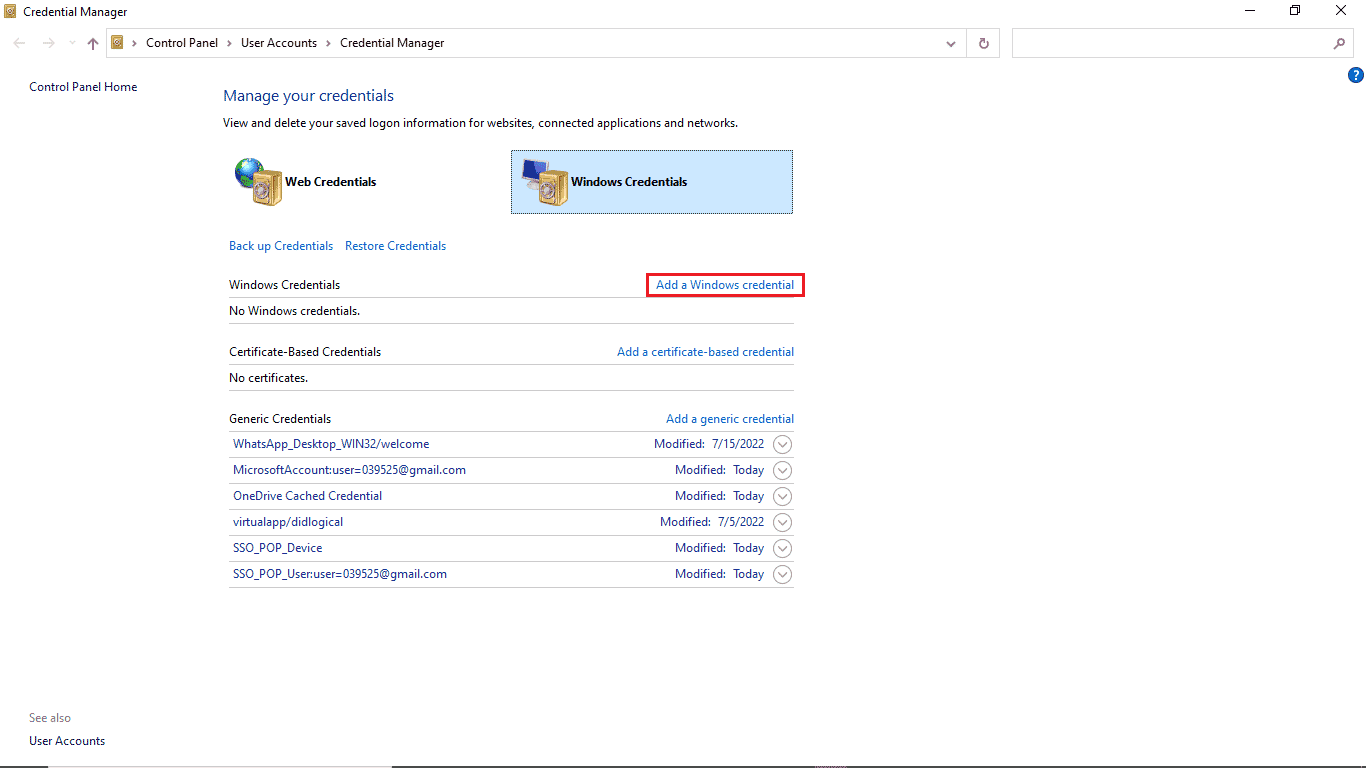
6. Do pole Internetová adresa nebo síťová adresa zadejte název serveru (IP adresu nebo Netbios-name vašeho Cloudstation).
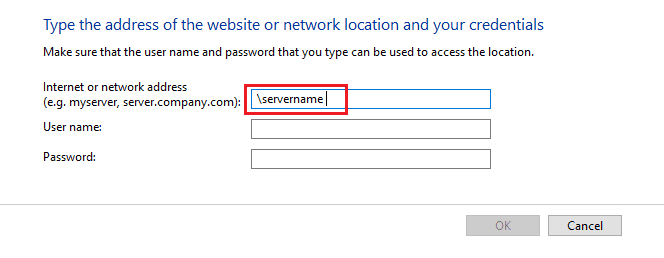
7. Do pole Uživatelské jméno zadejte název serveru a uživatelské jméno (Netbios název, ke kterému se připojujete).
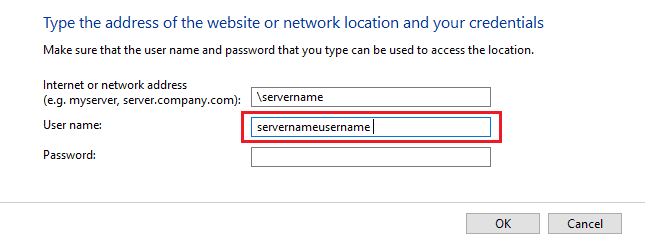
8. Pole Heslo nechte prázdné a klikněte na OK.
Často kladené otázky (FAQ)
Q1. Proč dochází k selhání přihlášení na mém počítači?
Ans. Selhání přihlášení může mít několik příčin, včetně zastaralé verze Windows, chybné aktualizace systému, nesprávného nastavení sítě nebo chybné konfigurace. Tyto problémy lze vyřešit změnou metod přihlašování nebo nastavení Zásad skupiny Windows.
Q2. Jak mohu změnit své přihlašovací údaje?
Ans. Přihlašovací údaje uložené v systému Windows můžete změnit pomocí Správce pověření, který umožňuje uživatelům spravovat uložená uživatelská jména a hesla.
Q3. Ovlivňuje mé nastavení sítě problémy s přihlášením?
Ans. Nesprávné nastavení sítě může být jedním z důvodů problémů s přihlášením. Nastavení sítě můžete upravit pomocí Editoru místních zásad skupiny.
Doufáme, že vám tento návod pomohl vyřešit problém s přihlašováním. Zanechte nám komentář a dejte nám vědět, která metoda vám pomohla. Pokud máte další otázky nebo návrhy, neváhejte nás kontaktovat.